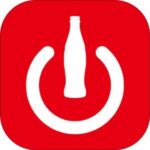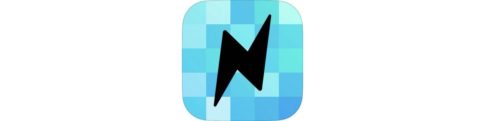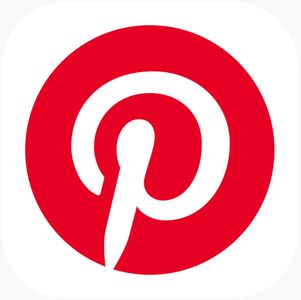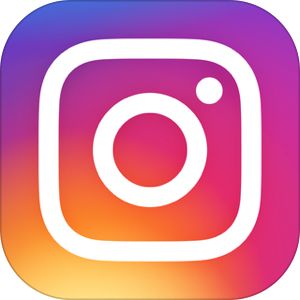本記事では、X(旧Twitter)における文字数制限に関する詳しい内容を検証を交えてご紹介いたします。
Xは自分の考えや想いなどを表現することができるSNSですが、文字数制限により「全部は書ききれなかった」という経験のある方も多いのではないでしょうか。
そこで、Xに存在するポスト以外も含む各所の「文字数制限」と140文字の制限を超える方法、URLや画像がどのようにカウントされるのかを解説いたします!
もくじ
X(旧Twitter)の『文字数制限』とは?
Xの文字数制限とは、専ら「ポスト」に関して、1回の投稿で入力できる文字数の制限のことです。
一般にXの文字数制限は140文字と言われています。
▼このように、好きなだけ文字を入力していると、赤くラインマーカーが引かれたようになります。
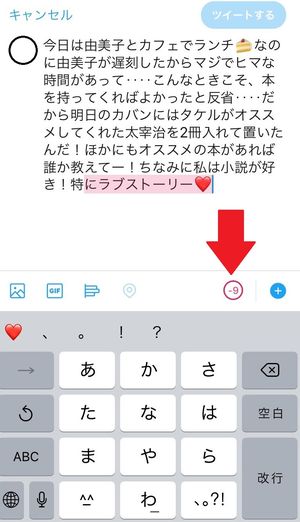
これは文字数がオーバーしていることを表し、矢印で示している箇所に表示された赤字の数字がオーバーした文字数です。
ちなみに
Xのポストがなぜ「140文字」に規定されているかというと、SMS(ショートメッセージ)が参考にされています。(実際のSMSは160文字ですが、Xの考え方は140文字の文章+20文字でユーザー名表示、という考え方だそう。)
また、文字数制限の仕様もハッシュタグ・メンション・URLの添付時など挿入する様々な要素で変動します。
またポスト以外にもDMやプロフィールに存在する文字数制限もあります。
Xで実際に入力可能な文字数は?
それでは、Xで入力可能な文字数は何文字なのでしょうか。
- 日本語・中国語・韓国語は全角を使用するため、140文字まで
- 英語(半角)で入力する場合には280文字まで
となります。
ちなみに
英語も当初は140文字までの制限がありましたが、文字数拡大の要望が多かったこともあり、2017年11月に倍の280文字に拡張されました。
これは日本語や中国語が「漢字」を使って、文字数が少ないながらも多くの情報入れることが出来るのに対し、英語は「Yesterday」(=昨日)と同じ意味を表すにも文字数がかさむことで、「言語によっては使用感が公平ではない」という点もあったようです。
ポストの文字数を増やす方法はある?
140字までと決められているXの投稿ですが、どうしてもそれ以上の文字数を入力したい場合もありますよね。そんなときにはどうすればいいのでしょうか?
Xの「プレミアムプラス」の登録する
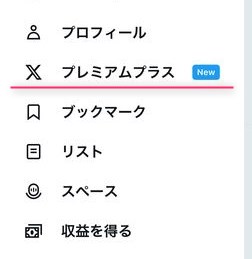
まずひとつ目は、Xの有料プランである「プレミアムプラス」に登録することです。
登録後に1つのポストで入力できる文字数は25,000文字となり、ほぼ文字数を気にせず作成を行うことができるでしょう。このポストを「長いポスト」と呼びます。
ただし、この「プレミアムプラス」の月額料金が気軽に利用できるものではなく、
- Xのウェブサイトから登録:月額:1,960円、年額:20,560円
- アプリからの登録:月額:3,000円、年額:35,000円
と、ネットフリックスのスタンダードプランよりも高くなりますので注意が必要です。
アプリからの登録が高額になる理由
アプリからの登録が高額になる理由はプラットフォームであるAppleやGoogleに対して手数料として30%が加算されるためです。通常のアプリ開発者はその分の手数料を自身の売上から支払いますが、Xの場合、料金を上乗せする形で対応しています。
スレッド機能を使用する
次に、スレッド機能を使用する方法です。
▼普通に投稿画面で文字を入力し、途中で文字数がオーバーしそうになったら右下にある+をタップします。

▼すると、スレッド機能として最初の投稿にぶら下がるような形で続けて投稿が作成されます。
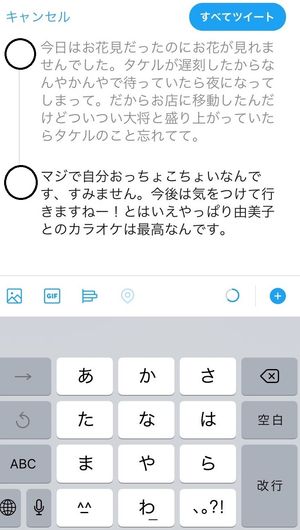
こうすれば、いくつかの投稿に分かれていても続けて読んでもらえるので長文も投稿ができます!(※スレッドは3つまでぶら下げることができます)
長文を書いたメモ帳のスクショを画像で添付
ほかにも、スレッド機能では足りないくらいの長文を投稿したい場合には、別のメモアプリなどにあらかじめ入力し、それをスクリーンショットしたものを、投稿に「画像添付」として載せる方法もあります。
▼1つの投稿に画像は4枚まで添付できますので、4枚分に収まるようにスクショを撮るのがおすすめです。

文字数カウントをしてくれるツール
Xアプリで入力可能文字数を確認しながらポスト作成
ポスト内容を考える際に、事前に140文字に収まるかの計測を行う必要はありません。
▼Xの公式アプリでポストを作成している時は画面右下にこのように残り文字数を表すアイコンが表示されていることが確認できます。
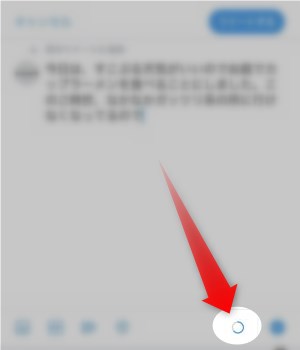
このアイコンは文字数が増えていくことによって円が完成していくアニメーションになっており、
▼残り10文字を超えてくると、このように入力可能文字数を残数として表示してくれます。
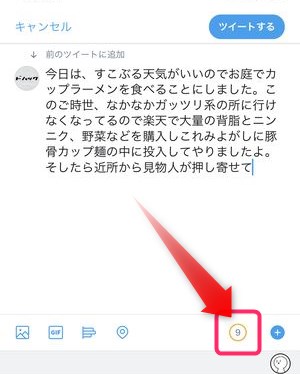
これにより、あと何文字入力が出来るのか、一目瞭然ですね。
▼また、文字が140文字を超過してくるとこのように赤に色が変わり、超過分の文字数を教えてくれます。
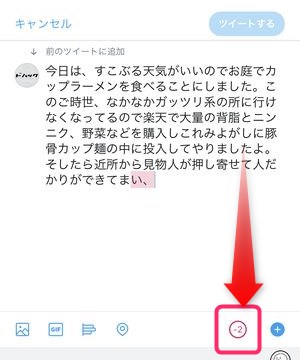
赤くハイライトされているところが実際に超過している文字・文章部分で、こちらが表示されている状態ではポストはできませんので、うまく言い回しを変更するなどで文字量を調整するようにしましょう。
予め140文字できっちり収めたい場合「文字数カウント」ツールがおすすめ
文章を作成しながら文字数を確認するのではなく、既存の文章が140文字以内に当てはまるか確認したい場合は、文字数カウントを使用すると便利です。
▼こちらのサイトにアクセスし、赤枠で囲まれた部分に投稿したい内容を入力しましょう。
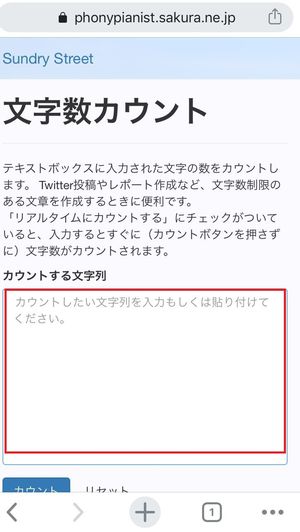
▼すると、現時点での文字数が表示されます。文字数をみながら調整することができるというわけですね!
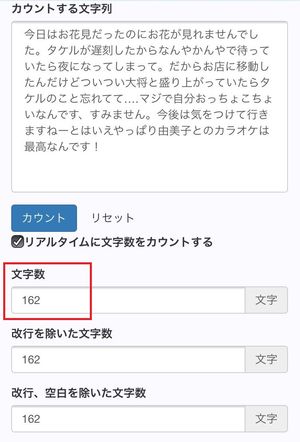
ハッシュタグは文字数に含まれる?
ポスト付ける「ハッシュタグ」はどのようにカウントされているかというと
「#」は半角のため、日本語設定のポストでは0.5文字扱いとなりますが、ハッシュタグが機能するために「#」前に半角スペースが一文字分必要になりますので、
▼実質的にはこのように全角1文字分の文字数+ハッシュタグ文字列の文字数が必要になります。
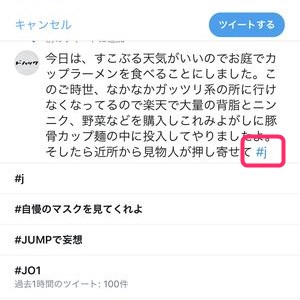
メンション(@)は何文字分にカウントされる?
ではメンション(@~)はどのように文字数を消費するのでしょうか。
▼下記サンプルでご確認いただける通り、残り10文字の余白があるなかで、
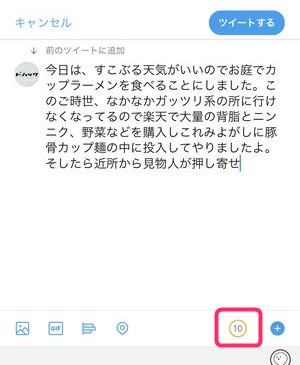
▼このようにメンションを挿入すると、[dohack_jp]をアカウント名として合計6文字を消費した形になりました。
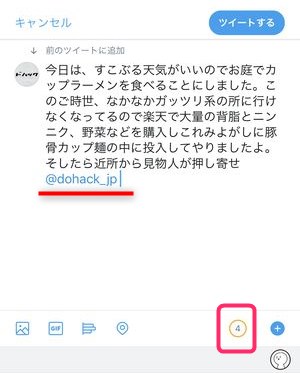
絵文字は何文字分にカウントされる?
絵文字は1つに付き、全角1文字分の消費となります。
▼その検証として、まずは残り10文字の状態から、
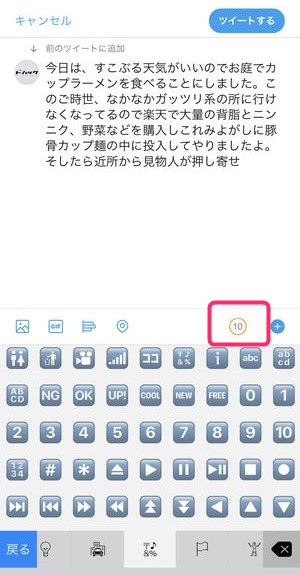
▼分かりやすく3文字の絵文字を挿入すると、
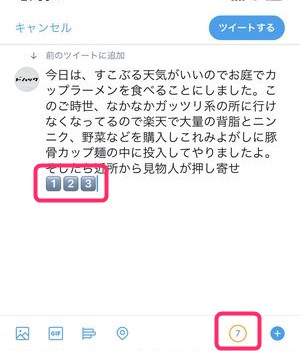
残りが7文字となりましたので、このように1絵文字・全角1文字分の消費となったことがお分かりいただけます。
「改行」は文字数にカウントされる?
改行も実は全角1文字分として換算されます。
▼残り10文字分から行末に改行を入れると、
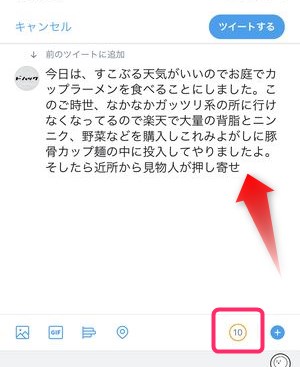
▼このように全角1文字分の消費が確認できますね。
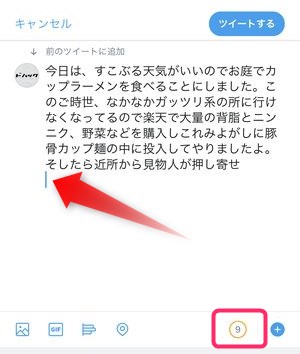
URLの文字列は文字数としてどのようにカウントされる?
ではURLアドレスはその長さ全てが文字数として換算されるのでしょうか?
▼URLの中には、このように日本語がURLに変換されたものなど相当長いものになってしまいますが、
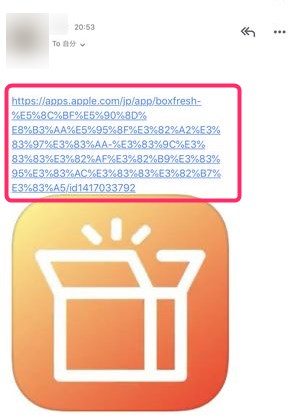
▼結果としては、URLがどれだけ長くても全角12文字分に収まることがこちらで確認できました。
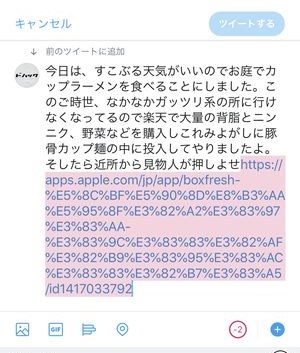
上記の例では、残り10文字分の状態から長いURLを貼り付けた時の検証で、結果「-2」となりましたので、結果URLは全て12文字で収まる、ということが言えます。(実際には11.5文字ですが、Xアプリのカウントとして12文字となります)
これはポストの見た目上はそのURLの一部が表示されていますが、実際は「t.co」という短いURLに変換されていますので、このような結果となります。
写真添付は文字数に影響する?
JPEG、GIFなどの画像を貼った場合、文字数にカウントされるのでしょうか?
▼140字ぴったりの投稿に画像を添付すると……
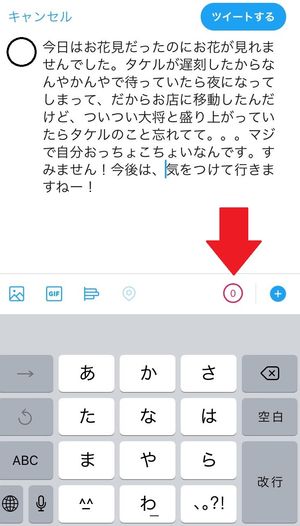
▼文字数は変化しませんでした!画像の添付は文字数には関係ないということですね!
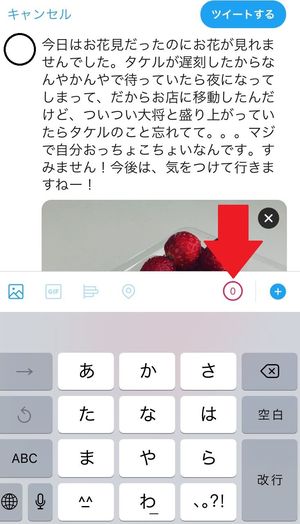
Xのプロフィールには文字数制限はある?
実は、プロフィールを構成するそれぞれの項目(名前・自己紹介など)も文字数の制限が設定されています。
▼プロフィールの各項目の文字数制限はPCのサイトから編集画面を見ると分かりやすく、
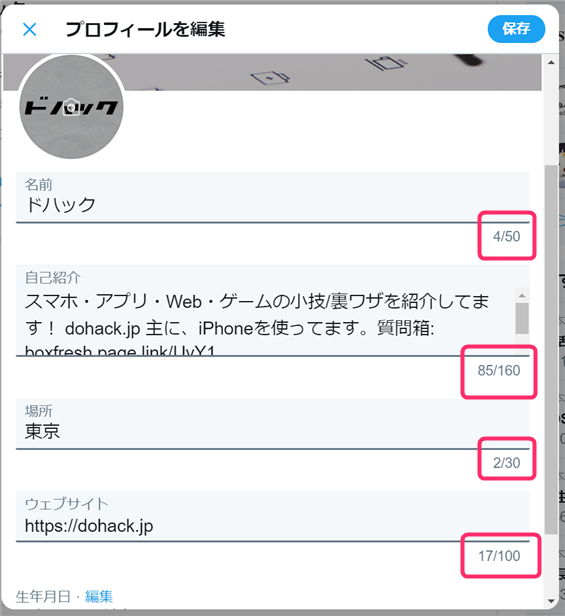
- 名前:50文字まで
- 自己紹介:160文字まで
- 場所:30文字まで
- ウェブサイト:100文字まで
ということが分かります。
プロフィールの各項目はポストから興味を持った第3者がまっさきに目にするところですので、うまく工夫して文字数制限を考慮しながら感じの良いプロフィールになるようにしてみましょう。
XのDM(ダイレクトメッセージ)には文字数制限はある?
実はXのダイレクトメッセージ(DM)にも文字数制限がありますが、実際は制限を全く気にする必要のないほどの容量でなんと1回の送信で1万文字の送信が可能です。
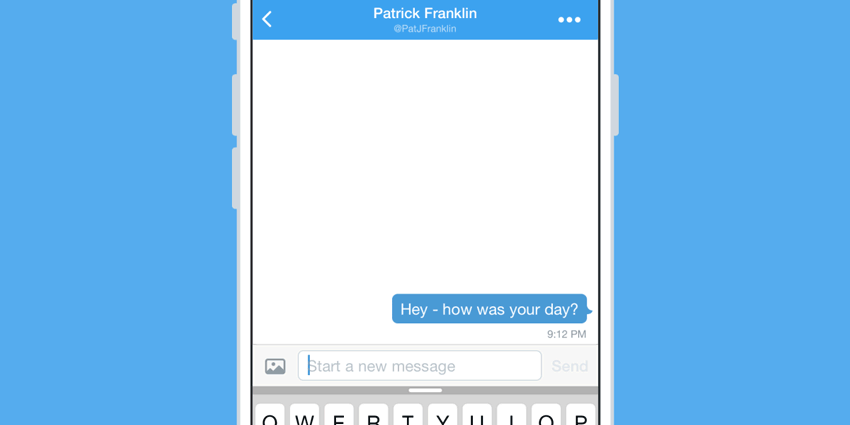
XのDMも当初は140文字の制限が設けられていましたが、2015年のアップデートによって1万文字まで引き上げられました。
まとめ
今回はXの文字数制限がどのくらいの文字数なのか?その制限を超えた文字数を書きたいときにはどうすればいいのか?などを解説しました。
実はいくつかの方法があるので、どうしても140字におさまらないときにはぜひ試してみてくださいね!